PPT如何设置图片水平居中
来源:网络收集 点击: 时间:2024-05-31【导读】:
PPT是一款常用的办公软件,有时我们在PPT里导入了图片,为了使PPT看起来更为美观,需要设置图片水平居中。今天就教大家PPT如何设置图片水平居中。品牌型号:联想拯救者系统版本:Windows10软件版本:PPT2016方法/步骤1/7分步阅读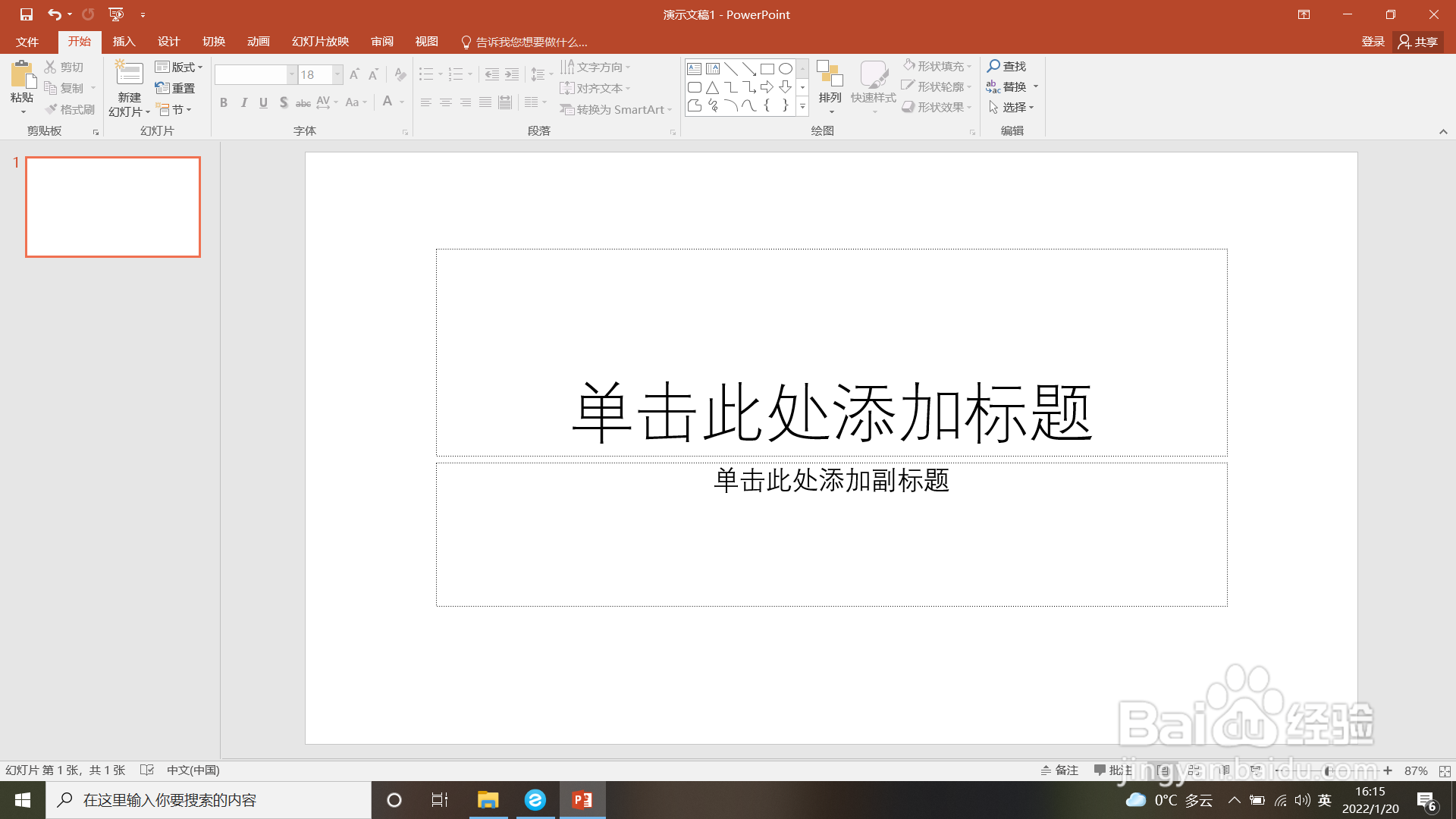 2/7
2/7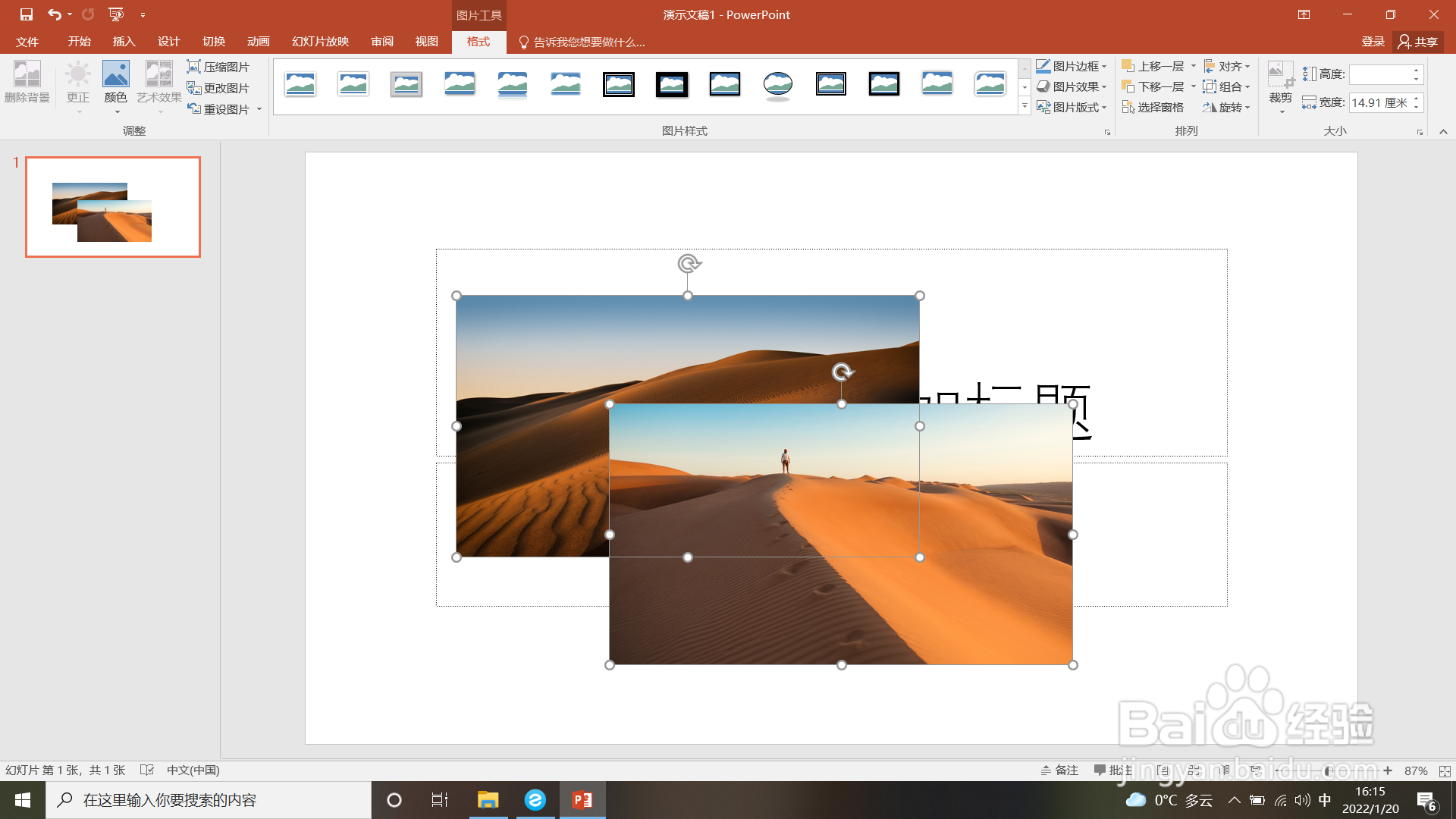 3/7
3/7 4/7
4/7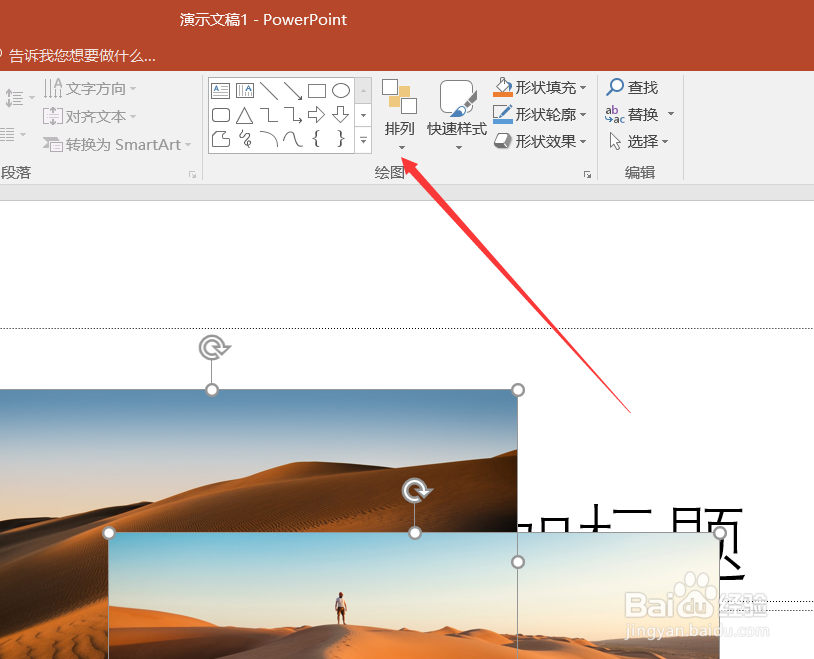 5/7
5/7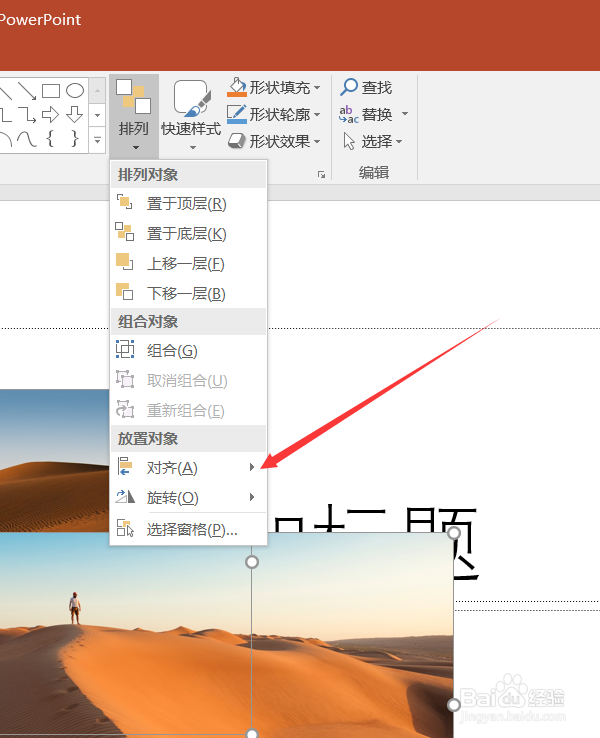 6/7
6/7 7/7
7/7
首先打开PPT软件新建演示文稿,如下图所示。
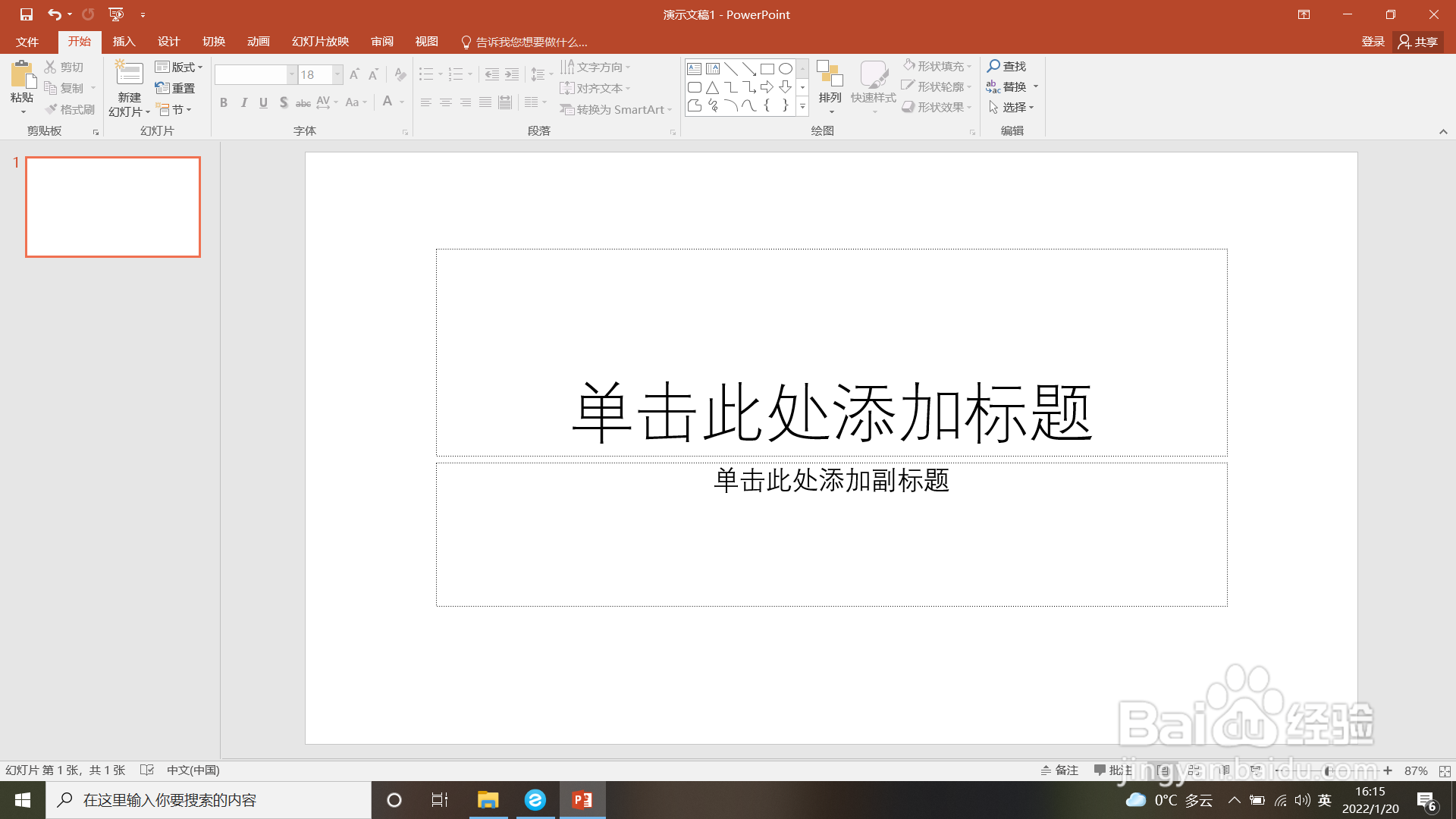 2/7
2/7如下图所示,选择需要设置水平居中的图片。
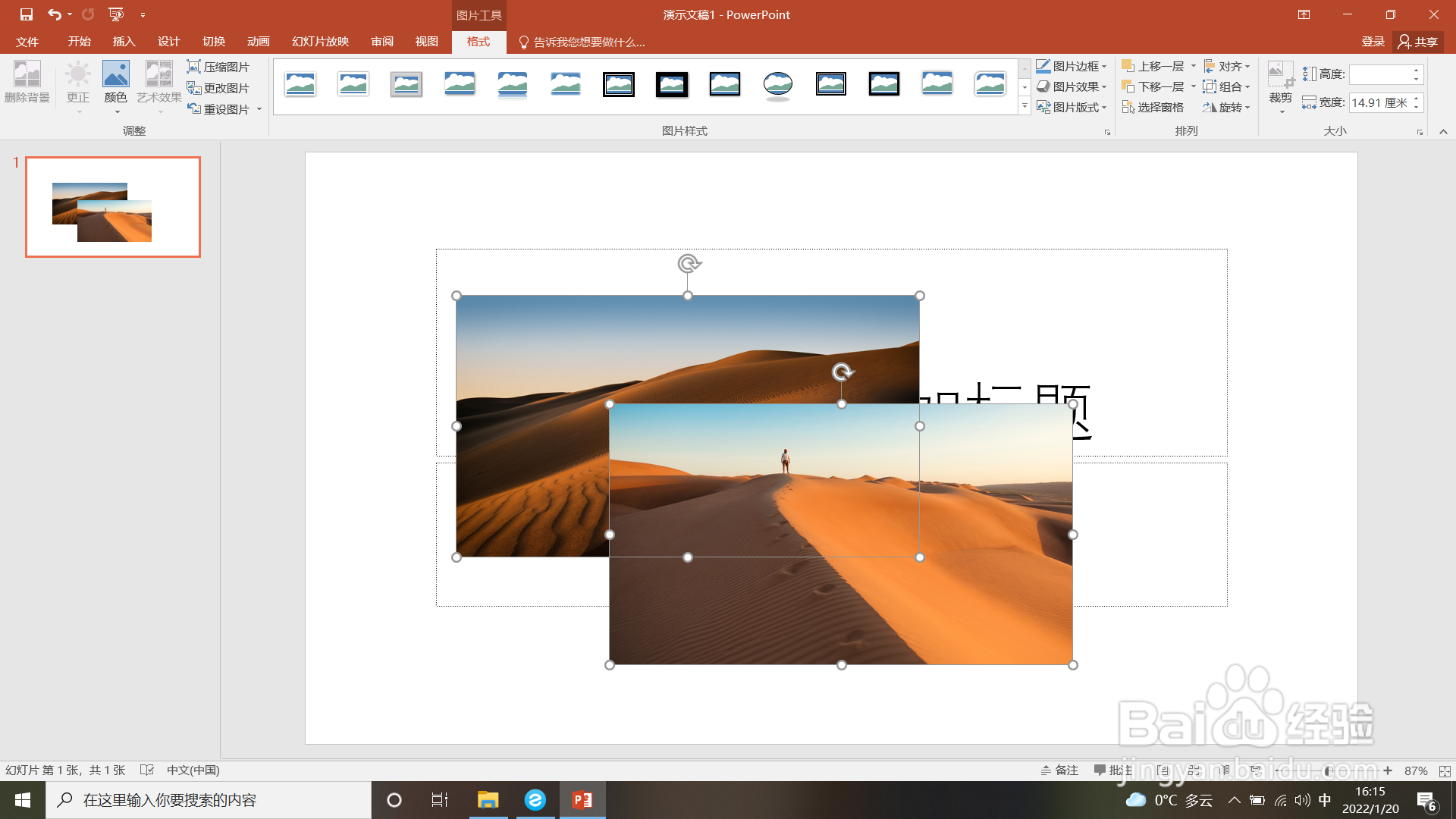 3/7
3/7如箭头所示,点击上方“开始”选项卡。
 4/7
4/7如箭头所示,在上方选项卡中找到“排列”的下选标点击。
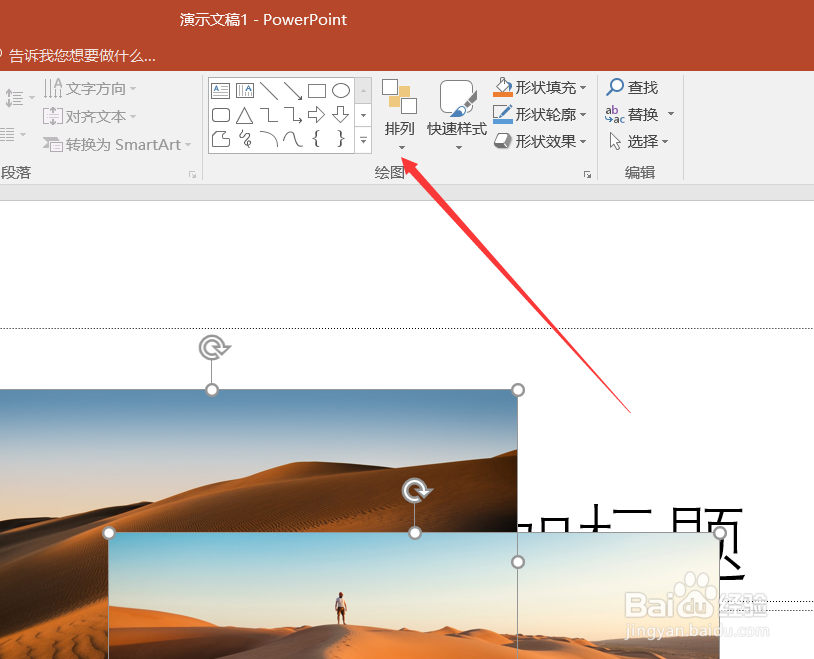 5/7
5/7如箭头所示,在下选框里选择“对齐”点击。
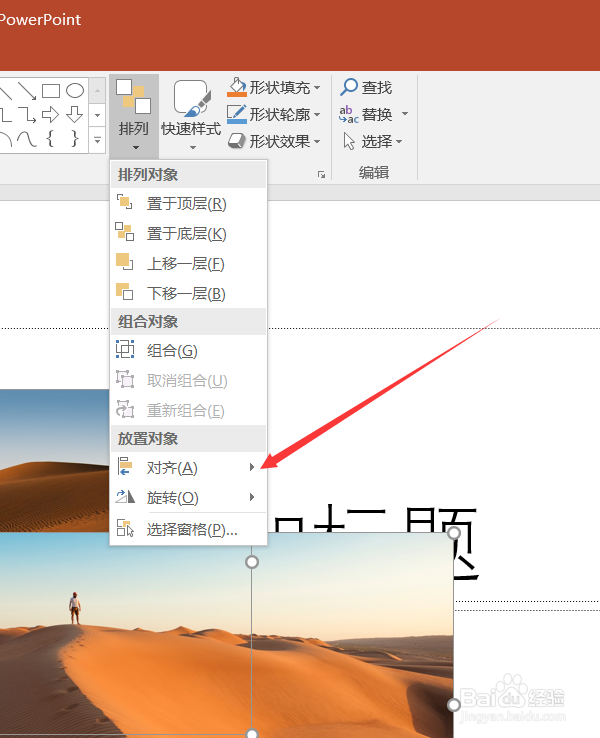 6/7
6/7如箭头所示,在点击弹出的右选框中选择“水平居中”点击。
 7/7
7/7最后图片就水平居中了。

版权声明:
1、本文系转载,版权归原作者所有,旨在传递信息,不代表看本站的观点和立场。
2、本站仅提供信息发布平台,不承担相关法律责任。
3、若侵犯您的版权或隐私,请联系本站管理员删除。
4、文章链接:http://www.1haoku.cn/art_863997.html
上一篇:3dmax怎么制作色彩玻璃
下一篇:手机支付宝如何改实名认证
 订阅
订阅